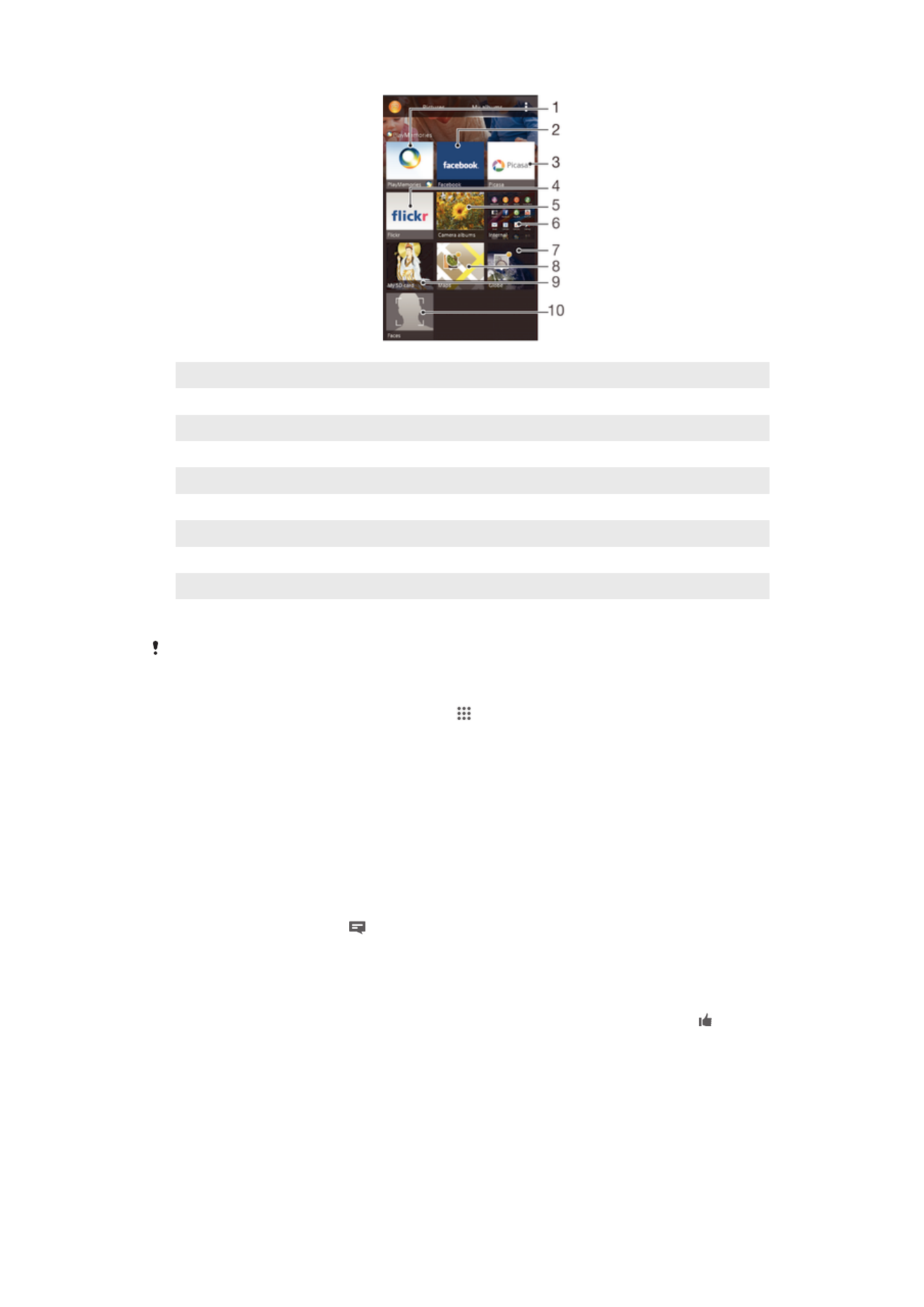
Ikusi argazkiak mapan
9
Ikusi memoria txartel aldagarrian gordetako argazki eta bideo guztiak
10 Ikusi argazki guztiak aurpegiekin
PlayMemories lineako zerbitzua ez dago herrialde edo eskualde guztietan erabilgarri.
Lineako zerbitzuetako argazkiak Album atalean ikusteko
1
Hasierako pantaila ikuspegian, punteatu .
2
Bilatu eta punteatu Albuma > Nire albumak.
3
Sakatu nahi duzun lineako zerbitzua.
4
Punteatu Konektatu. Zerbitzura kargatu dituzun eta erabilgarri dauden lineako
album guztiak bistaratuko dira.
5
Punteatu edozein album bere edukia ikusteko eta, ondoren, punteatu albumeko
argazki bat.
6
Korritu ezkerrera hurrengo argazkia edo bideoklipa ikusteko. Korritu eskuinera
aurreko argazkia edo bideoa ikusteko.
Lineako albumeko edukiaren iruzkinak ikusteko eta gehitzeko
1
Argazki bat lineako albumean ikusterakoan, punteatu pantaila tresna barrak
bistaratzeko eta punteatu iruzkinak ikusteko.
2
Idatzi iruzkinak sarrera eremuan, eta punteatu Bidali.
Argazkiei edo bideoei "atsegin dut" jarri Facebook™-en
•
Facebook™ aplikazioko album bateko argazki edo bideo bat ikusten ari zaren
bitartean, punteatu pantaila tresna-barrak bistaratzeko eta, ondoren, punteatu
Facebook™ aplikazioko elementua "Atsegin" duzula erakusteko.
Ikusi argazkiak mapan
Kokapenaren informazioa argazkietan gehitzeari geoetiketatzea deritzo. Argazkiak mapa
batean ikus ditzakezu eta lagunei eta familiari erakuts diezaiekezu argazki jakin hori non
82
Hau argitalpenaren Interneteko bertsioa da. © Erabilera pertsonalerako bakarrik inprimatu.
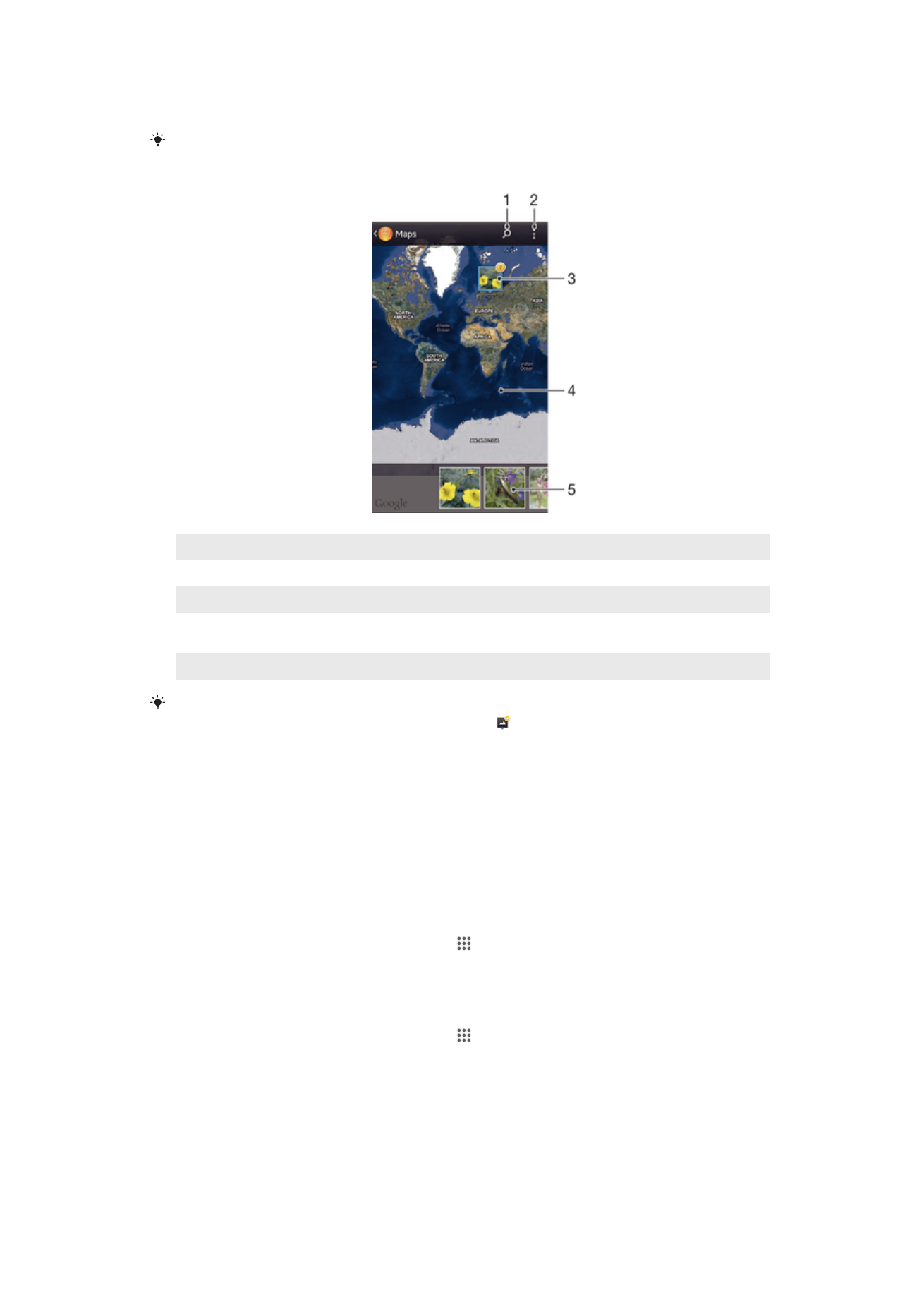
atera zenuen. Informazio gehiago eskuratzeko, ikusi Gehitu kokapen geografikoa
argazkietan atala 69 orrian.
Kokapenaren hautematea aktibatu baduzu eta kameran geoetiketatzea aktibatu baduzu,
argazkiak zuzenean edita ditzakezu mapan geroago ikusteko.
1
Bilatu kokapena mapan.
2
Ikusi menuko aukerak.
3
Kokapen berarekin geoetiketatutako argazki edota bideo multzoa.
4
Punteatu birritan handiagotzeko. Atximurkatu txikiagotzeko. Arrastatu maparen zati desberdinak
ikusteko.
5
Hautatutako argazki edota bideo multzoen miniaturak. Punteatu elementu bat pantaila osoan ikusteko.
Hainbat argazki kokapen berean atera badira, bakarra agertuko mapan. Argazkien guztizko
kopurua goi-eskuin ertzean agertzen da, adibidez, . Taldeko argazki guztiak ikusteko,
punteatu azaleko argazkia eta punteatu pantailaren behealdeko miniaturetako bat.
Argazki bati geoetiketa gehitzeko
1
Argazki bat ikusten ari zarela, punteatu tresna barrak bistaratzeko pantaila eta
punteatu Punteatu ezartzeko, maparen pantaila irekitzeko.
2
Bilatu eta punteatu nahi duzun kokapena argazkia mapan jartzeko.
3
Argazkiaren kokapena doitzeko, punteatu argazkia mugitu nahi duzun kokapena
mapan.
4
Amaitutakoan, punteatu Ados geoetiketa gordetzeko eta itzuli argazki ikustailera.
Geoetiketadun argazkiak mapa batean bistaratzeko
1
Hasierako pantaila ikuspegian, punteatu .
2
Bilatu eta punteatu Albuma > Nire albumak > Mapak.
3
Punteatu argazki bat pantaila osoan ikusteko.
Geoetiketadun argazkiak munduko mapan bistaratzeko
1
Hasierako pantaila ikuspegian, punteatu .
2
Bilatu eta punteatu Albuma > Nire albumak > Mundua.
3
Punteatu argazki bat pantaila osoan ikusteko.
Argazkien geoetiketa aldatzeko
1
Albumeko mapan argazki bat ikusten ari zarenean, eduki ukituta argazkia markoa
urdin jarri arte, eta punteatu nahi duzun kokapena mapan.
2
Punteatu Ados.
83
Hau argitalpenaren Interneteko bertsioa da. © Erabilera pertsonalerako bakarrik inprimatu.

Maparen ikuspegia aldatzeko
•
Mapa Albumean ikusterakoan, punteatu eta hautatu Ikuspegi klasikoa edo Satelite
ikuspegia.
84
Hau argitalpenaren Interneteko bertsioa da. © Erabilera pertsonalerako bakarrik inprimatu.